您现在的位置是:首页 > 电脑学习教程 > Mac电脑 > 文章正文 Mac电脑
Mac系统备份:时间机器 Time Machine 备份速度太慢的解决方法 (加速备份命令)
![]() 万晓博博客
2019-11-09 11:14:57
Mac电脑
万晓博博客
2019-11-09 11:14:57
Mac电脑
简介当我们购买了mac电脑时,我们肯定想着给自己电脑做一次完整备份,谁也不希望自己电脑在用着用着出问题,因为新安装好的系统,有40~50多G,如果家里贷款小水管的话,完整备份一次是多么的浪费时间。
当我们购买了mac电脑时,我们肯定想着给自己电脑做一次完整备份,谁也不希望自己电脑在用着用着出问题,因为新安装好的系统,有40~50多G,如果家里贷款小水管的话,完整备份一次是多么的浪费时间。
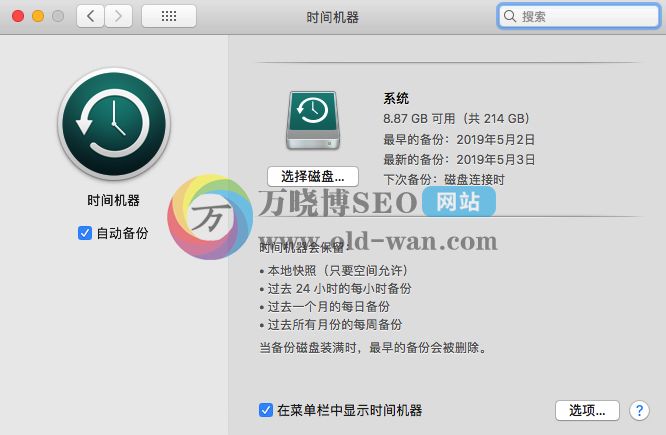
相信用过电脑的人,都知道经常备份的重要性了。特别最近很多人需要将 Mac 升级到最新版本的 macOS Catalina,为防意外发生,就更需要在动手前做好备份了。接下来就跟万晓博SEO一起来看看如何加速Time Machine 备份速度。
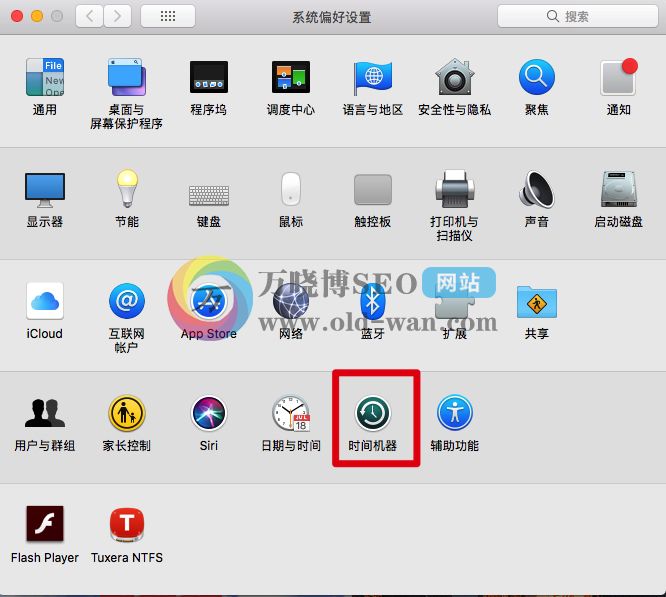
macOS 自带的「时间机器」(Time Machine) 绝对就是 Mac 上最方便的备份工具了,一来完全免费,可以“无感”地替你默默在后台备份,而且因为它是苹果自家开发的,兼容性也最好,所以推荐大家都使用“时间机器”来备份 Mac 电脑。
一、解决 时间机器备份速度太慢的问题
然而部分同学在尝试使用时间机器备份系统资料时,却发现它的首次备份速度非常慢,跟自己的网络和机器配置似乎并不匹配,甚至有时花费超过 48 小时都无法完成,即便接了网线、关掉所有 APP 后,备份速度都没有明显提升。
其实,时光机器备份太慢是由于 macOS 本身对其进行了限流的措施,对硬盘读写的频率和内存使用都做了一定的限制,主要是为了防止在备份期间影响了用户正常使用电脑工作。但如果你正在等它完成备份,再去进行系统升级或其他操作,就比较悲剧了。
二、macOS 时光机器备份加速命令
如果你真的打算让时光机器全力全速工作,那也是有办法的,就是通过命令行,用命令强制关闭系统对时光机器的限流,俗称“解除封印”。打开终端,输入以下命令:
sudo sysctl debug.lowpri_throttle_enabled=0
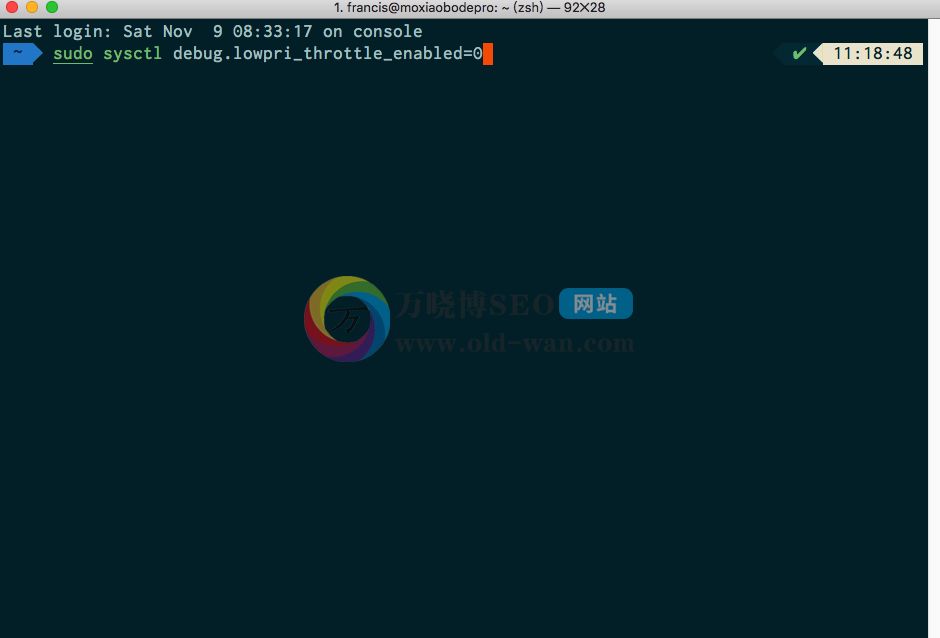
这时你就会发现时光机器的备份速度变快很多很多了!!基本能达到网络和硬盘读写的应有的速度了。等它完成了首次的备份之后,你可以再执行下面的命令,恢复到原本限流的状态,以保证日后使用电脑时不被时光机器备份占去太多的资源导致变卡。
sudo sysctl debug.lowpri_throttle_enabled=1
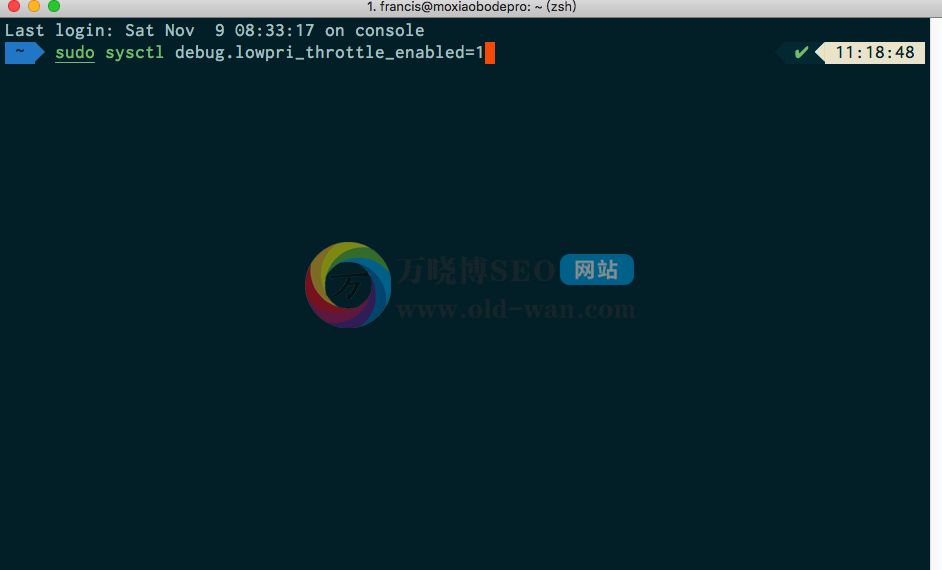
当然了,如果你的时光机器备份是保存在 NAS 或路由器上网络存储的,都推荐连接“网线”进行首次备份,比起 WiFi 的速度很稳定性都是要高很多。另外,如果你使用 MacBook 的话,记得还要接通电源再备份才能获得最好的速度哦。
题外扩展
很多热心网页问我“站长,你好看的mac终端如何配置的?面对这个问题万晓博SEO自己之前写了一篇文章。如下:
【iterm2+zsh+oh-my-zsh】macOS终端美化终极方案!







